この操作によって、申込を行った手続きの内容と処理状況の確認を行えます。 (アンケートなどメールアドレスの確認が必要ない手続きについては、内容の確認は行えません。)
各手続きの申込が完了した際に発行された [整理番号]と[パスワード]を入力し、認証を行います。
ただし、利用者としてログイン後に行った申込については、 [整理番号]と[パスワード]の入力の必要がなく、過去に申込を行った手続きの内容についても一覧で照会できます。
 ログインせずに照会する場合は、「手順 1」へ進んでください。
ログインせずに照会する場合は、「手順 1」へ進んでください。
 ログインして照会する場合は、「手順 4」へ進んでください。
ログインして照会する場合は、「手順 4」へ進んでください。
ログインせずに照会する場合
1.
【申込内容照会】メニューをクリックします。
《申込照会画面》が表示されます。
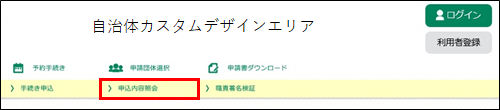 |
|
2.
認証用の[整理番号]と[パスワード]を入力します。
これらは手続きの申込が完了した際に発行されており、「申込完了通知メール」に記載され送信されています。
|
整理番号 |
整理番号を入力してください。 |
|
パスワード |
パスワードを入力してください。 セキュリティ上、入力したパスワードは「●」表示になります。 |
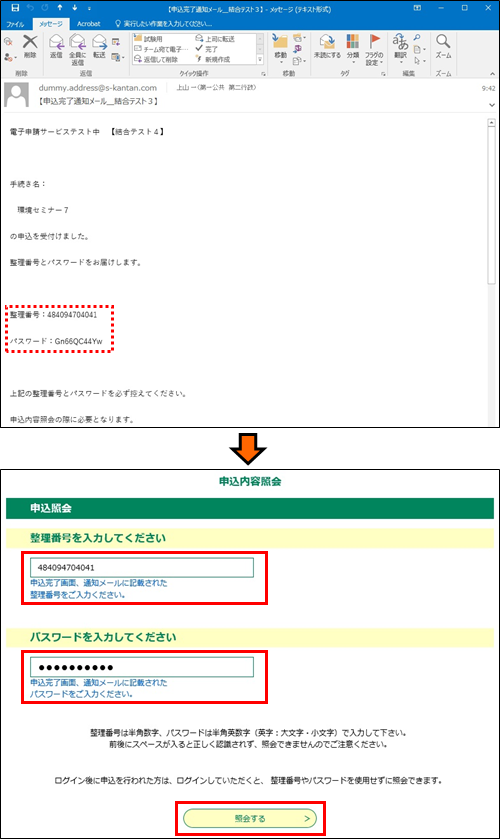 |
|
3.
照会する をクリックしてください。
《申込詳細画面》が表示されます。
申込内容や処理状況を確認し、必要に応じて各処理へ進んでください。
※画面下部のメニューボタンの表示は、ログインの前後および手続きの処理状況によって異なります。それぞれの状況に応じた処理へ進んでください。
(処理状況の詳細については、『2.1 初期画面の説明/《申込詳細画面》/処理状況』を参照してください。)
伝達事項がある場合は伝達事項が表示されます。
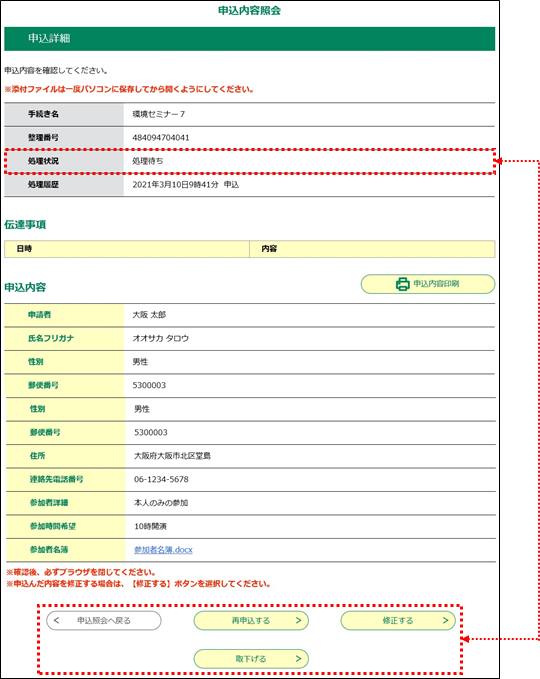 |
|
 申込内容の変更を行う場合は、 修正する
をクリックします。『2.1.3 申込変更/手順2 』へ進んでください。
申込内容の変更を行う場合は、 修正する
をクリックします。『2.1.3 申込変更/手順2 』へ進んでください。
 申込の取下げを行う場合は、 取下げる
をクリックします。『2.1.4 申込取下げ/手順2 』へ進んでください。
申込の取下げを行う場合は、 取下げる
をクリックします。『2.1.4 申込取下げ/手順2 』へ進んでください。
 再申込を行う場合は、 再申込する
をクリックします。『2.1.5 再申込/手順2 』へ進んでください。
再申込を行う場合は、 再申込する
をクリックします。『2.1.5 再申込/手順2 』へ進んでください。
ログインして照会する場合

ログインしていない場合は、【ログイン】ボタンからログインを行ったうえで、以下の操作に進んでください。
(詳細は、『3.1.1 ログイン認証』を参照してください。)
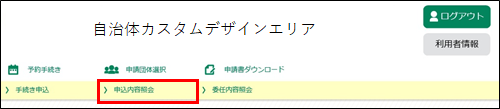 |
|
5.
照会を行う手続きの 詳細 をクリックしてください。
《申込詳細画面》が表示されます。
※[申込一覧]には、過去に申込を行った手続きが、申込日時の新しい順に一覧表示されます。
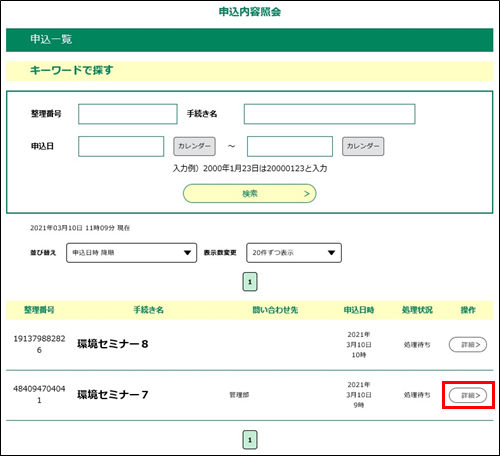 |
|
※画面下部のメニューボタンの表示は、ログインの前後および手続きの処理状況によって異なります。それぞれの状況に応じた処理へ進んでください。
(処理状況の詳細については、『2.1 初期画面の説明/《申込詳細画面》/処理状況』を参照してください。)
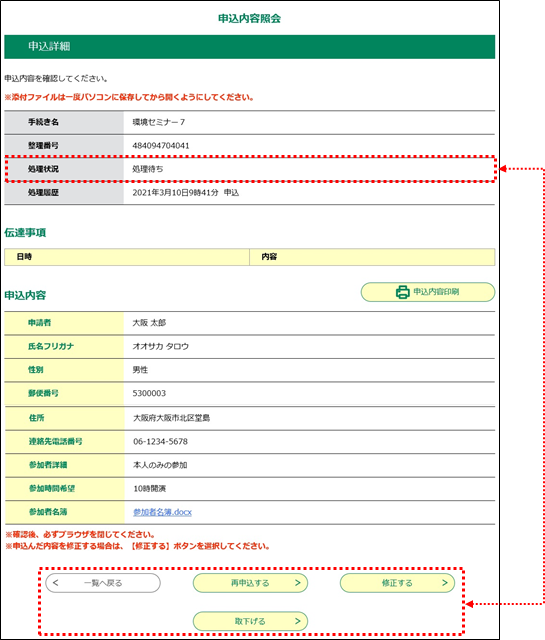 |
|
 申込内容の変更を行う場合は、 修正する
をクリックします。『2.1.3 申込変更/手順2 』へ進んでください。
申込内容の変更を行う場合は、 修正する
をクリックします。『2.1.3 申込変更/手順2 』へ進んでください。
 申込の取下げを行う場合は、 取下げる
をクリックします。『2.1.4 申込取下げ/手順2 』へ進んでください。
申込の取下げを行う場合は、 取下げる
をクリックします。『2.1.4 申込取下げ/手順2 』へ進んでください。
 再申込を行う場合は、 再申込する
をクリックします。『2.1.5 再申込/手順6 』へ進んでください。
再申込を行う場合は、 再申込する
をクリックします。『2.1.5 再申込/手順6 』へ進んでください。